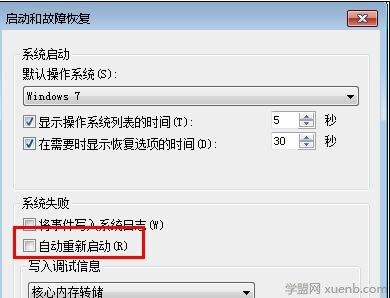可能还有很多网友不太清楚电脑经常自动关机重启的问题,那么下面就由小编来给你们说说电脑经常自动关机重启的原因及解决方法吧,希望可以帮到你们哦!
电脑经常自动关机重启的解决方法一:(1)对系统进行全面杀毒
自从有了计算机以后不久,计算机病毒也应运而生。当网络成为当今社会的信息大动脉后,病毒的传播更加方便,所以也时不时的干扰和破坏我们的正常工作。可别看这小小病毒,其破坏能力还是相当强的,小则导致系统运行速度明显变慢,系统反复重启、死机;大则将硬件进行格式化,造成数据严重丢失,更或是直接造成各种硬件设备的烧毁。“冲击波”病毒是造成系统不断重新启动的一种比较典型的病毒,其破坏能力相当大,发作时还会提示系统将在60秒后自动启动。其实,早在DOS时代就有不少病毒能够自动重启你的计算机。
对于是否属于病毒破坏,我们可以使用最新版的杀毒软件对系统进行全面杀毒,一般都会发现病毒存在,直接删除病毒文件后,基本可以解决问题。当然,还有一种可能是当你上网时被人恶意侵入了你的计算机,并放置了木马程序。这样对方能够从远程控制你计算机的一切活动,当然也包括让你的计算机重新启动。对于有些木马,不容易清除,最好重新安装操作系统。
(2)错误的操作将系统文件损坏
有些时候,由于我们操作不当,将一些系统文件删除、破坏后,系统运行时便会极不稳定,容易死机和重新启动。如Win2K下的KERNEL32.DLL,Win98FONTS目录下面的字体等系统运行时基本的文件被破坏,系统在启动时会因此无法完成初始化而强迫重新启动。你可以做个试验,把WIN98目录下的字库“FONTS”改名试一试。当你再次开机时,我们的计算机就会不断的重复启动。
对于这种故障,如果能够正常的进入系统,我们可以通过从其它机器上复制相同目录下的文件进行覆盖原目录后即可以排除。当然,如果无法进入正常的桌面,只能覆盖安装或重新安装。一般情况下,如果通过正常启动无法进入系统,我们可以看看系统是否可以进入安全模式,方法是在系统自检后,按“F8”键,然后通过光标键选择安全模式,按回车后即可。如果可以进入安全模式,我们也可以通过第一种方法进行排除。
(3)安装定时软件或计划任务软件后造成的重启
为了方便用户使用,现在有很多定时开机与关机的软件,如果你在“计划任务栏”里设置了重新启动或加载某些工作程序时,当定时时刻到来时,计算机也会再次启动。对于这种情况,我们可以打开“启动”项,检查里面有没有自己不熟悉的执行文件或其他定时工作程序,将其屏蔽后再开机检查。当然,我们也可以在“运行”里面直接输入“Msconfig”命令选择启动项。
如果以上方法还不能解决问题,那么基本上可以排除由软件原因造成的死机和重启,那么接下来,我们要从硬件方面入手,来检查与排除故障。一提到硬件问题,也许有很多朋友更加着慌,生怕自己的硬件出现了严重的问题而导致损坏。其实并不然,很多情况下并不会出现硬件损坏的情况,我们通过简单的排查,即能够解决问题。
电脑经常自动关机重启的解决方法二:系统失败导致自动重启
1、在桌面上“我的电脑”鼠标右键,弹出的快捷菜单单击“属性”命令。
2、打开“系统属性”窗口,切换到“高级”选项卡,单击启动和故障恢复的“设置”按钮。
3、在系统失败选项下将“自动重新启动”的复选框去掉,然后一路单击“确定”按钮使设置生效。
USB设备问题
如今市面上的USB设备各式各样,有时USB设备出现故障也会导致电脑自动重启的现象,这时我们应立即拔掉USB的接口以免再次发生此类状况。
系统问题
系统使用久了,难免会出现电脑自动重启的问题,建议重装系统。
启用高级电源支持
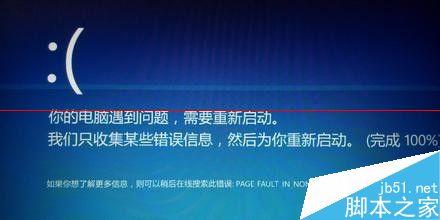
1、单击“开始”菜单,单击“运行”命令,在打开框中输入“regedit”命令,单击“确定”按钮。
2、打开“注册表编辑器”窗口,在注册表树中(左侧窗口)依次展开以下分支
HKEY_LOCAL_MACHINESOFTWAREMicrosoftWindows NTCurrentVersionWinlogon
3、在右边窗口找到并双击打开数值名称“PowerdownAfterShutdown”的字符串键值,将数值数据修改为“1”,设置完成户单击“确定”按钮即可生效。
网卡电源设置
1、右击桌面上“我的电脑”图标,弹出的快捷菜单单击“管理”命令。
2、打开“计算机管理”窗口,在左侧的控制台树单击系统工具下的“设备管理器”项,然后在右边窗口展开“网络适配器”,出来的项目双击打开网卡。
3、切换到“电源管理”选项卡,确保“允许计算机关闭这个设备以节约电源”复选框的勾是打上的,“允许这台设备使计算机脱离待机状态”复选框是未勾选的,操作完成后单击“确定”按钮。
软件/驱动程序不兼容
如果是软件或驱动程序不兼容导致电脑自动重启,那么就需要进一步的排查,进行这项故障诊断工作必须具备一定的计算机基础知识,并且还需要主人回忆最近对系统做了哪些更改,并且最近新增了哪些软件或驱动程序。
利用事件查看器来查看自动重启故障的错误日志
1、发生自动重启故障后,进入操作系统,右击桌面上“我的电脑”,弹出的快捷菜单单击“管理”命令。
2、打开“计算机管理”,在控制台树窗口单击系统工具下的“事件查看器”——“系统”,这时我们会看到类型为“错误”的事件,打开来看看有没有记录关键的消息。
 爱华网
爱华网